PADS9.5中文版如何新建PCB封装元器件库
来源:网络收集 点击: 时间:2024-04-16【导读】:
下面我给大家分享PADS9.5中文版如何新建PCB封装元器件库!方法/步骤1/17分步阅读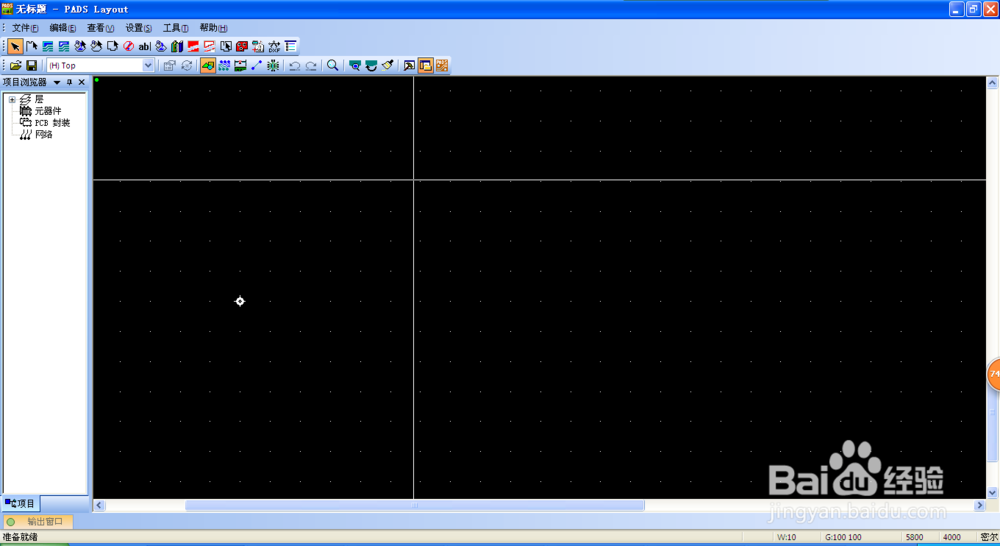 2/17
2/17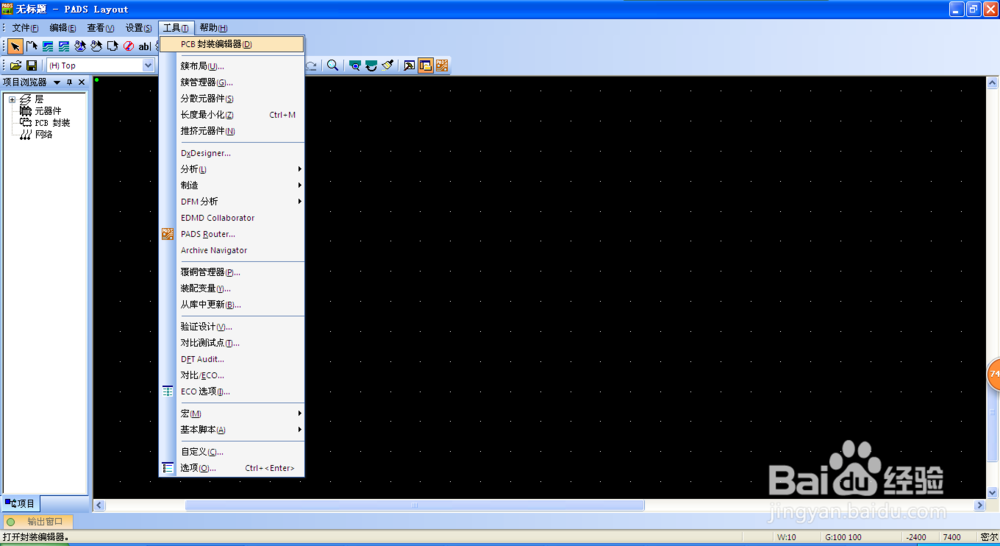 3/17
3/17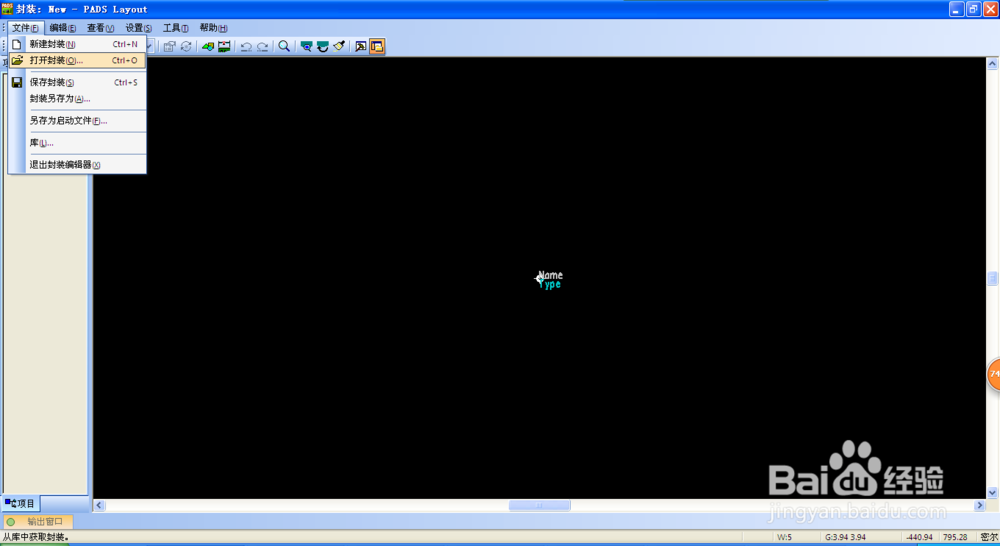 4/17
4/17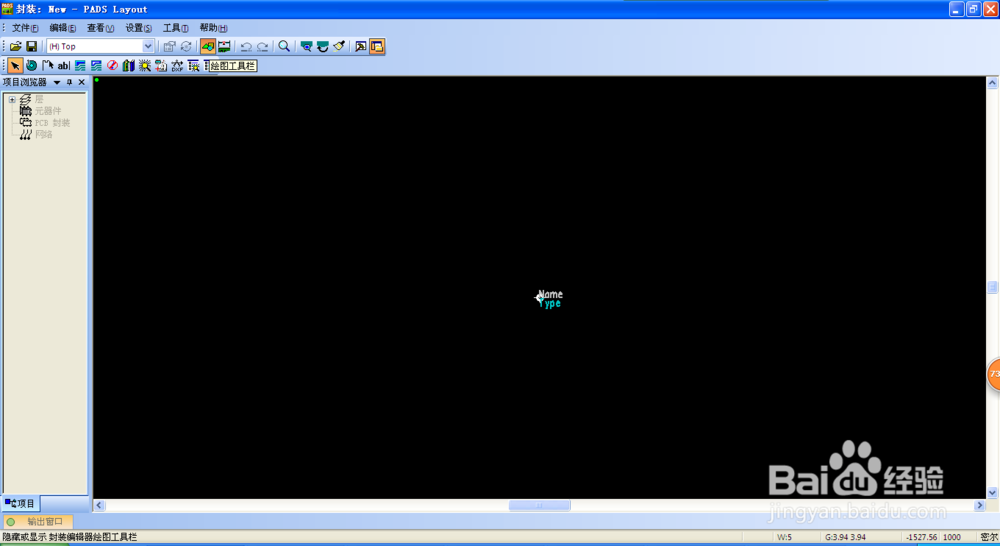 5/17
5/17 6/17
6/17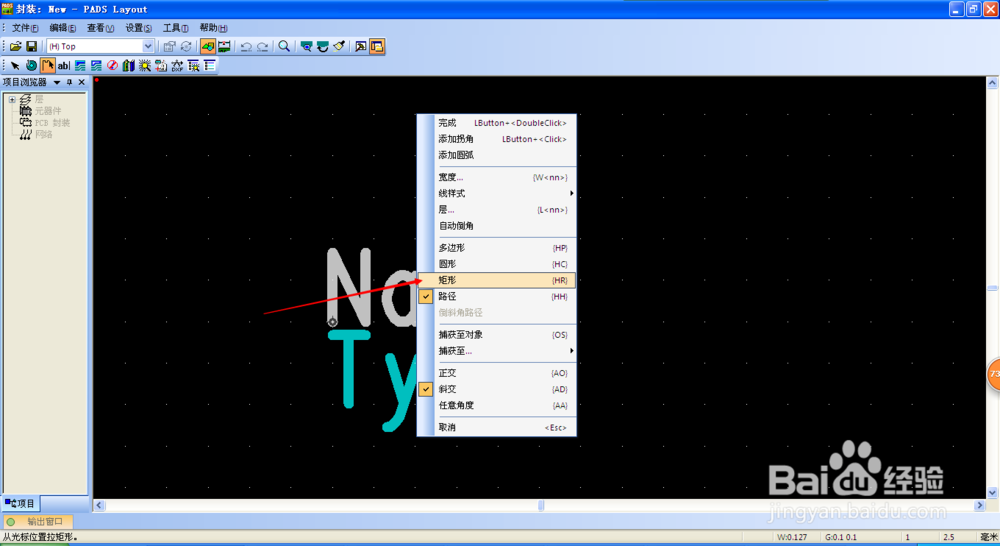 7/17
7/17 8/17
8/17 9/17
9/17 10/17
10/17 11/17
11/17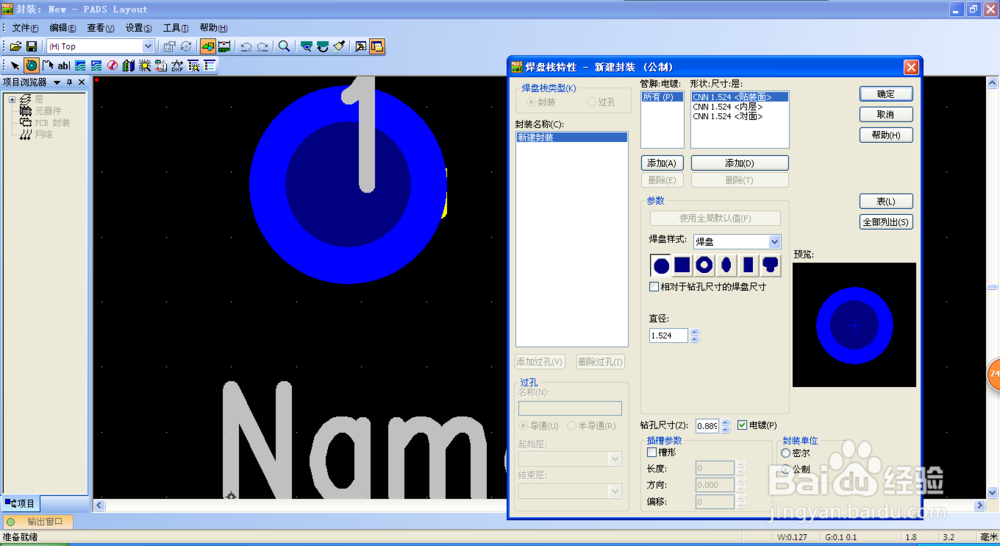 12/17
12/17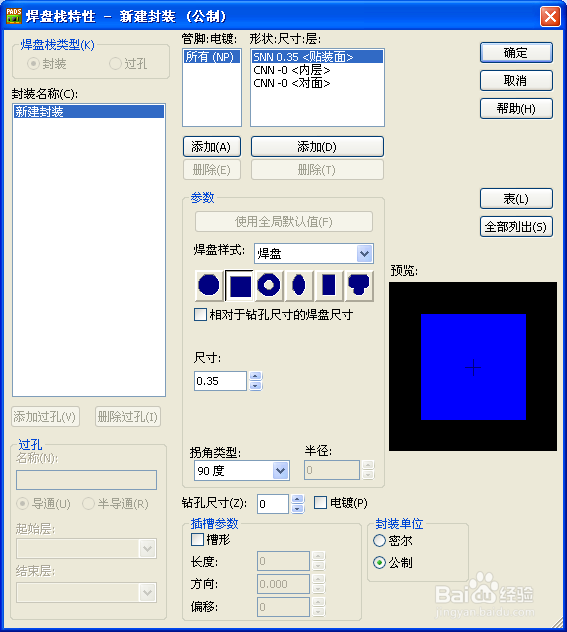 13/17
13/17 14/17
14/17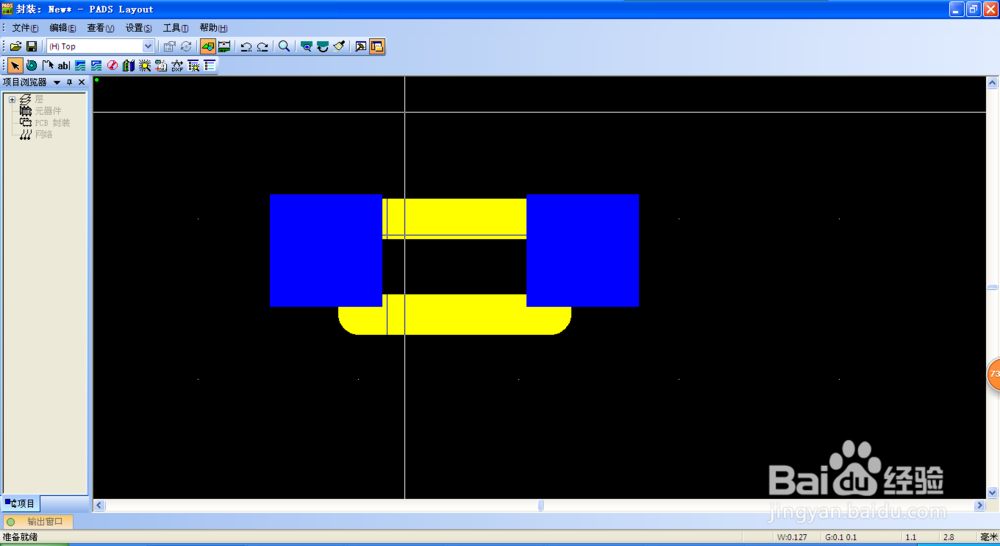 15/17
15/17 16/17
16/17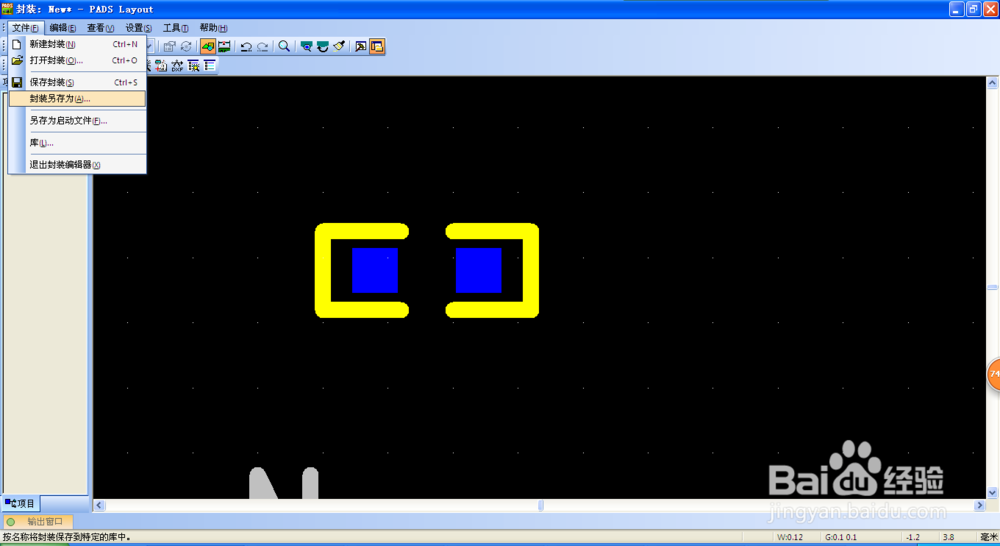 17/17
17/17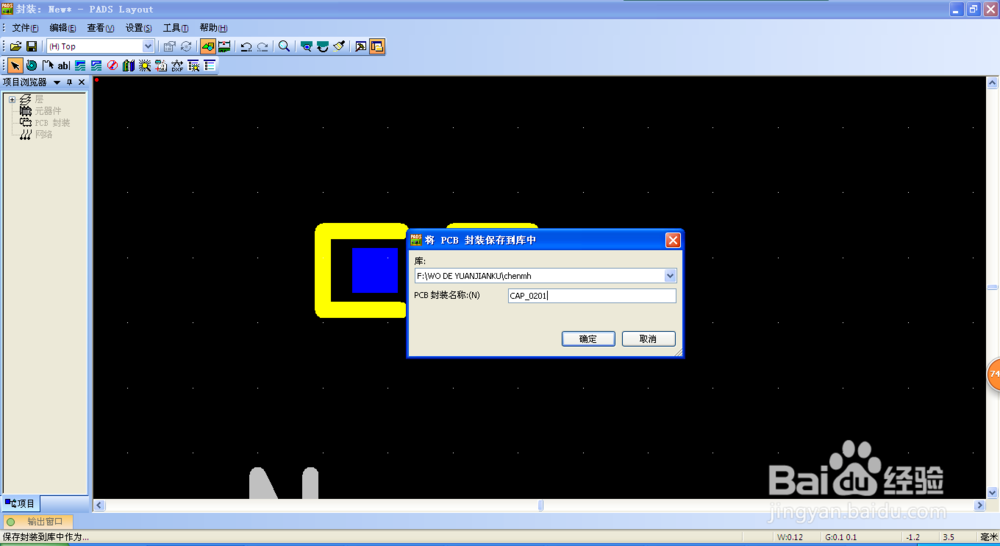 注意事项
注意事项
打开PADS Layout,
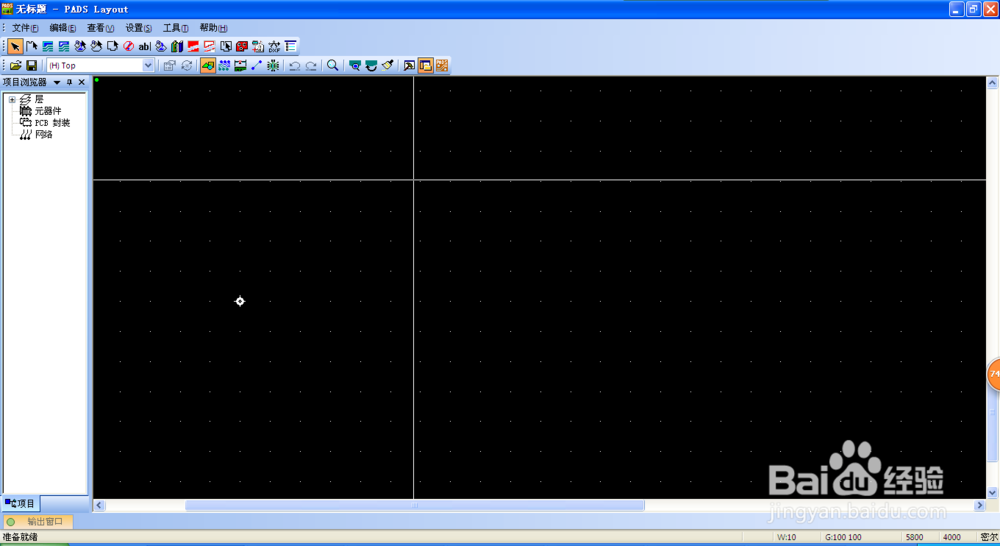 2/17
2/17点击工具,PCB封装编辑器
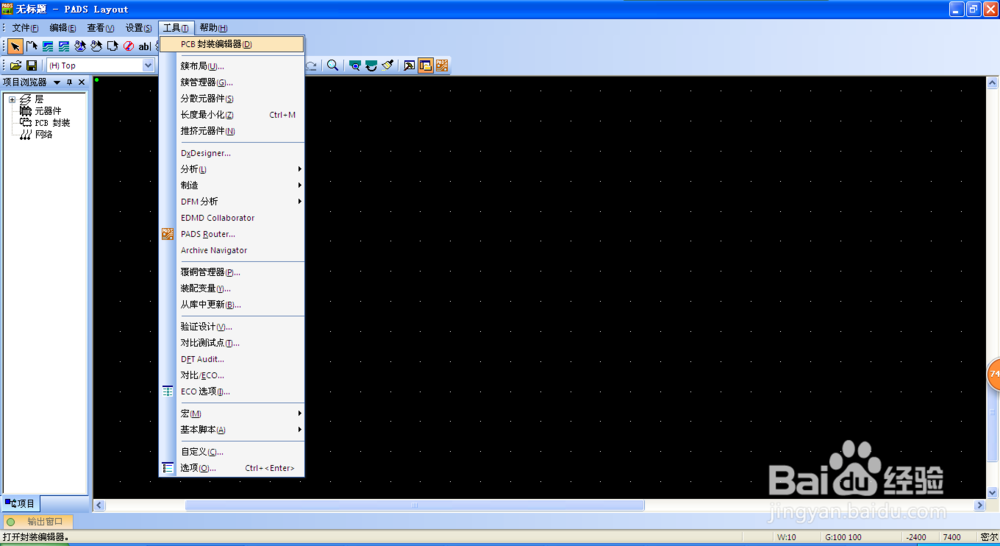 3/17
3/17进入封装编辑器界面,点击文件,新建封装
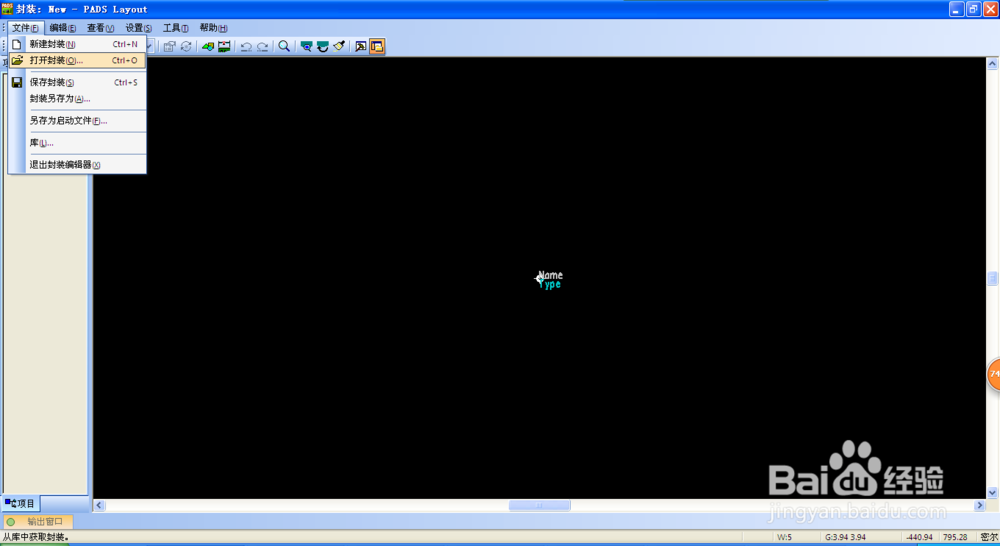 4/17
4/17进入新建封装页面,点击绘图工具栏,出现工具栏
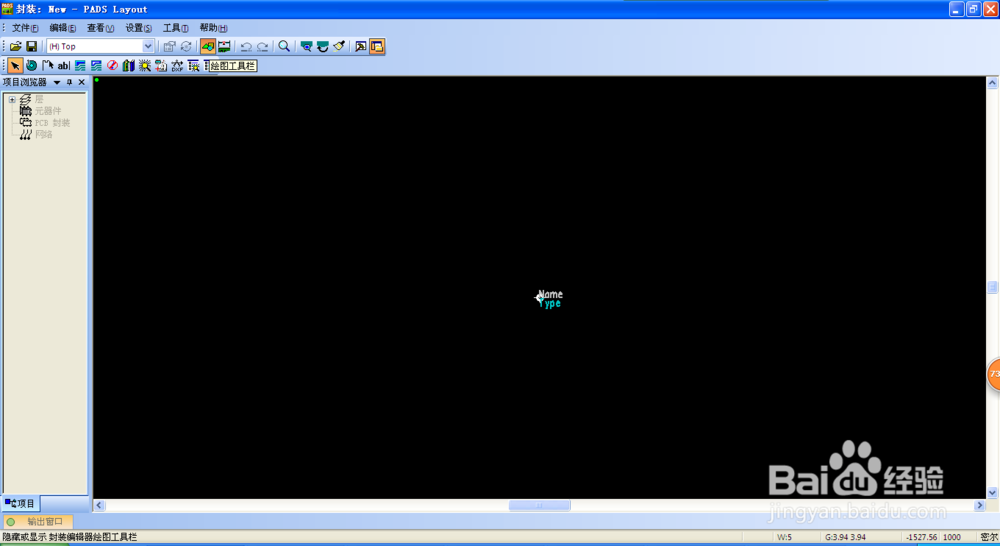 5/17
5/17点击2D线,开始绘图
 6/17
6/17右击鼠标,出现菜单,选择矩形
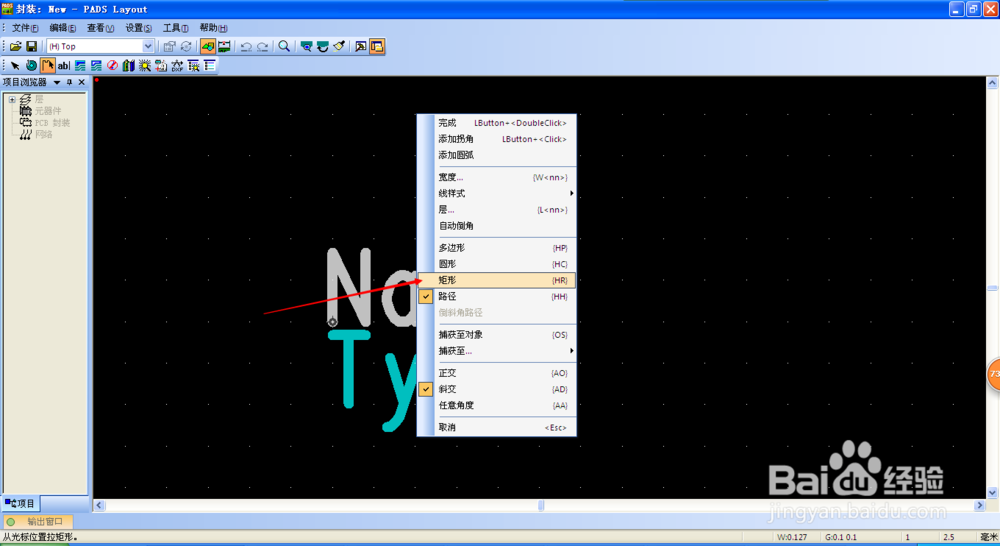 7/17
7/17开始绘制,由于0201的贴片电容是0.6*0.3mm,我们只能绘制同样的尺寸,
 8/17
8/17绘制好了,我们开始添加焊盘;点击端点,出现菜单,默认不动点确认,
 9/17
9/17将鼠标移到刚才绘器件的边上,左击一下鼠标,焊盘放置成功,
 10/17
10/17焊盘放置成功后和我们的需求不一致,我们需要进行设置,点击设置-焊盘栈,出现设置菜单
 11/17
11/17将内层和对面的参数全部删除,只设置贴装面,
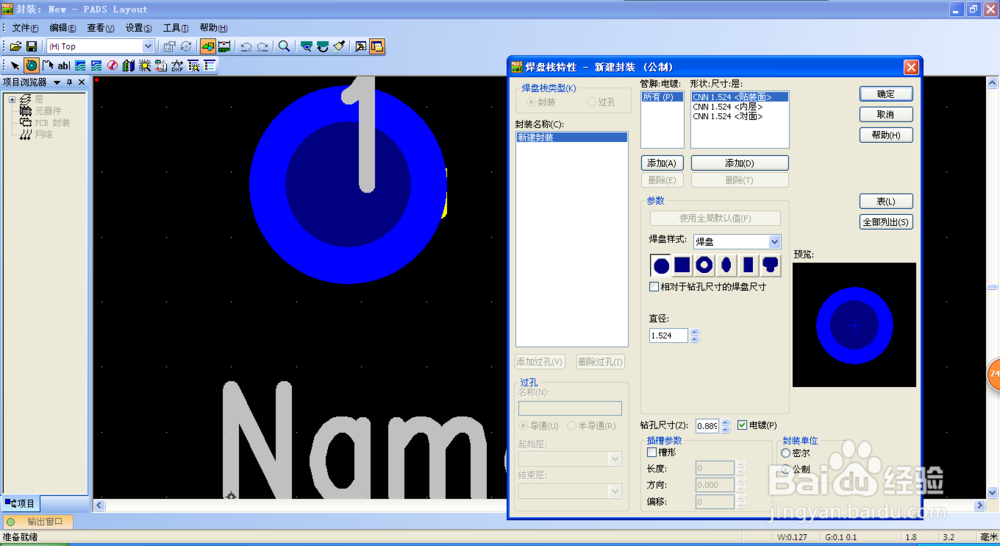 12/17
12/17封装宽度是0.3,我们就把焊盘直径设置成0.35,点击确认!
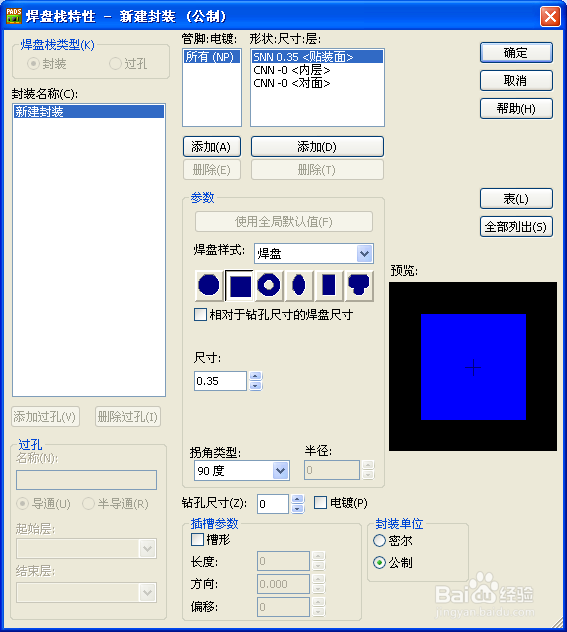 13/17
13/17现在焊盘是方形的了,我们将焊盘移动到适合位置,在点击端点,添加下一个焊盘即可
 14/17
14/17两个焊盘添加完成
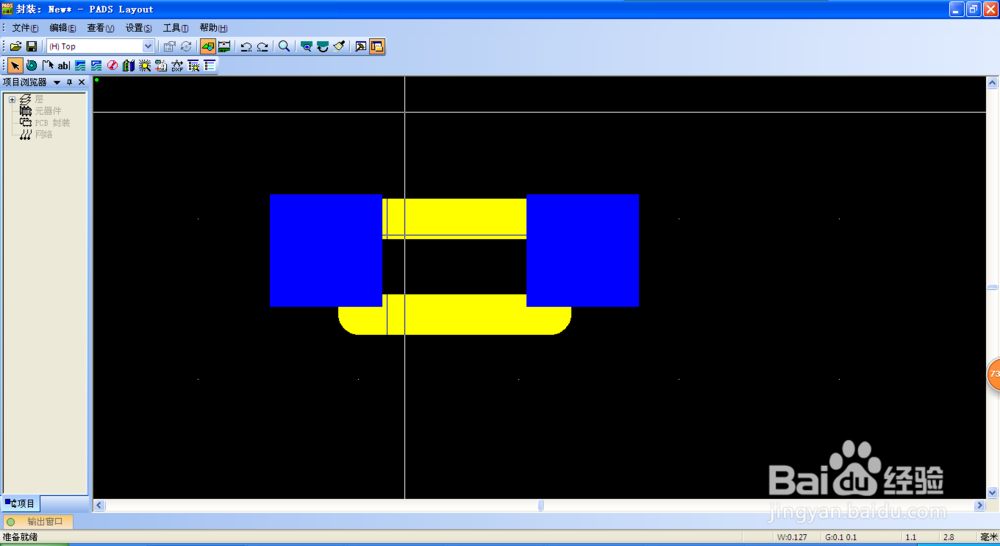 15/17
15/17添加丝印,用线径工具进行绘制,绘制好后,删除之前绘制的矩形。就绘制完成了,
 16/17
16/17点击文件,另存为
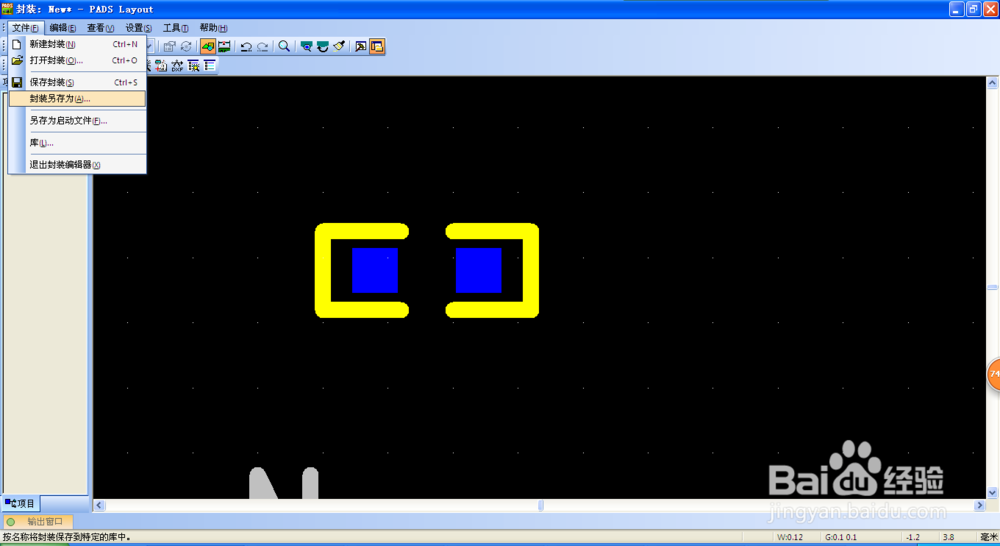 17/17
17/17输入名称,这里和原理图保持一直,CAP_0201,点击确认,绘制完毕!
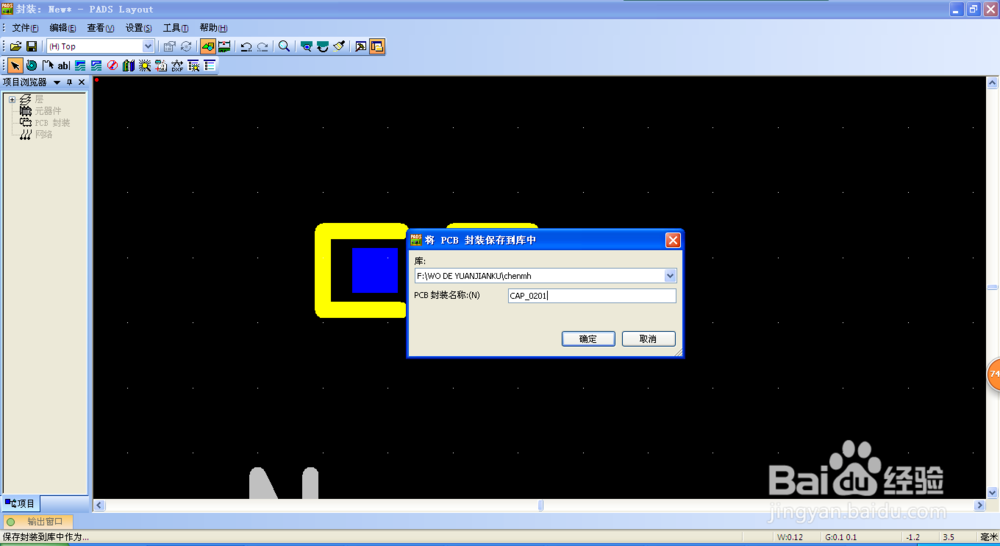 注意事项
注意事项如果帮到您,请点个赞支持一下,我会继续努力给大家分享学习PADS的方法!谢谢!
版权声明:
1、本文系转载,版权归原作者所有,旨在传递信息,不代表看本站的观点和立场。
2、本站仅提供信息发布平台,不承担相关法律责任。
3、若侵犯您的版权或隐私,请联系本站管理员删除。
4、文章链接:http://www.1haoku.cn/art_525254.html
上一篇:踢足球的小男孩简笔画怎么画?
下一篇:哔哩哔哩怎么发布合集
 订阅
订阅